Comment installer Spotify sur Ubuntu et Linuxmint
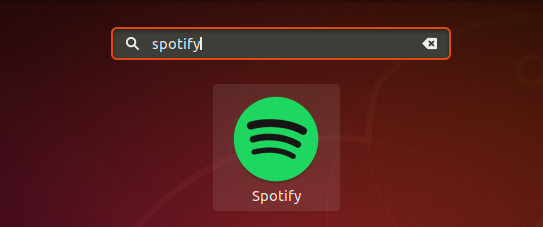
- 1808
- 547
- Maxence Arnaud
Spotify est une société de divertissement vous donne un accès instantané à des millions de chansons, des anciens favoris aux derniers succès. Ce tutoriel vous aidera à installer une application Spotify sur vos systèmes de bureau Ubuntu et Linuxmint. Ce tutoriel décrit 2 façons d'installer l'application Spotify sur Ubuntu et Linuxmint à l'aide de la ligne de commande. Vous pouvez sélectionner l'une des options ci-dessous.
Remarque: Spotify ne fournit pas ses services dans plusieurs comtés du monde entier, y compris l'Inde.
Installez Spotify à l'aide de Snap
L'application Spotify est également disponible en SNAP pour une installation plus facile. Vous pouvez installer Spotify en utilisant rapidement Snappy à partir de la ligne de commande.
Sudo Snap Install Spotify
Cela installera automatiquement toutes les dépendances requises sur votre système. Vous pouvez également installer Spotify avec le gestionnaire de packages Ubuntu régulier décrit ci-dessous.
Installez Spotify à l'aide du package Debian
Vous pouvez également utiliser le gestionnaire de packages Debian actuel pour installer Spotify sur le système d'exploitation Ubuntu et Linuxmint. Pour utiliser cette méthode Importez d'abord la clé GPG à votre système.
sudo apt-key adv - keyserver hkp: // keyserver.ubuntu.Com: 80 - Recv-Keys 0DF731E45CE24F27EEEB1450EFDC8610341D9410
Après cela, ajoutez le référentiel Spotify apt à votre système en exécutant la commande suivante:
Echo Deb http: //.Spotify.com stable non libre | TEE SUDO / ETC / APT / SOURCES.liste.D / Spotify.liste
Enfin, exécutez les commandes pour mettre à jour le cache APT et installer Spotify sur un système Ubuntu.
sudo apt-get updat sudo apt-get install spotify-client
Lancez l'application Spotify
Vous pouvez lancer l'application Spotify à partir des applications.
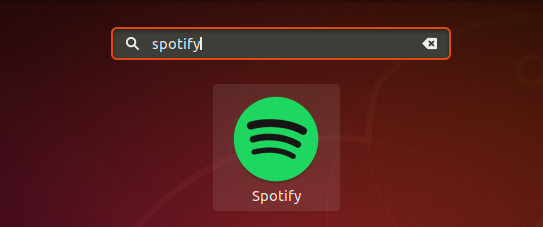
Connectez-vous à l'application à l'aide de votre compte Spotify. Vous n'avez pas de compte, la chant gratuitement avec Spotify.
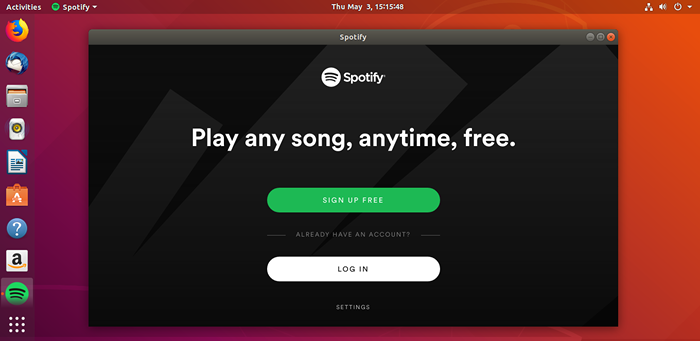
Profitez d'écouter de la musique en utilisant Spotify sur Ubuntu et Linuxmint Deaktop.
- « Fedora 28 est enfin publié, téléchargez maintenant!
- Comment activer TLS 1.2 uniquement dans le serveur Web Nginx »

